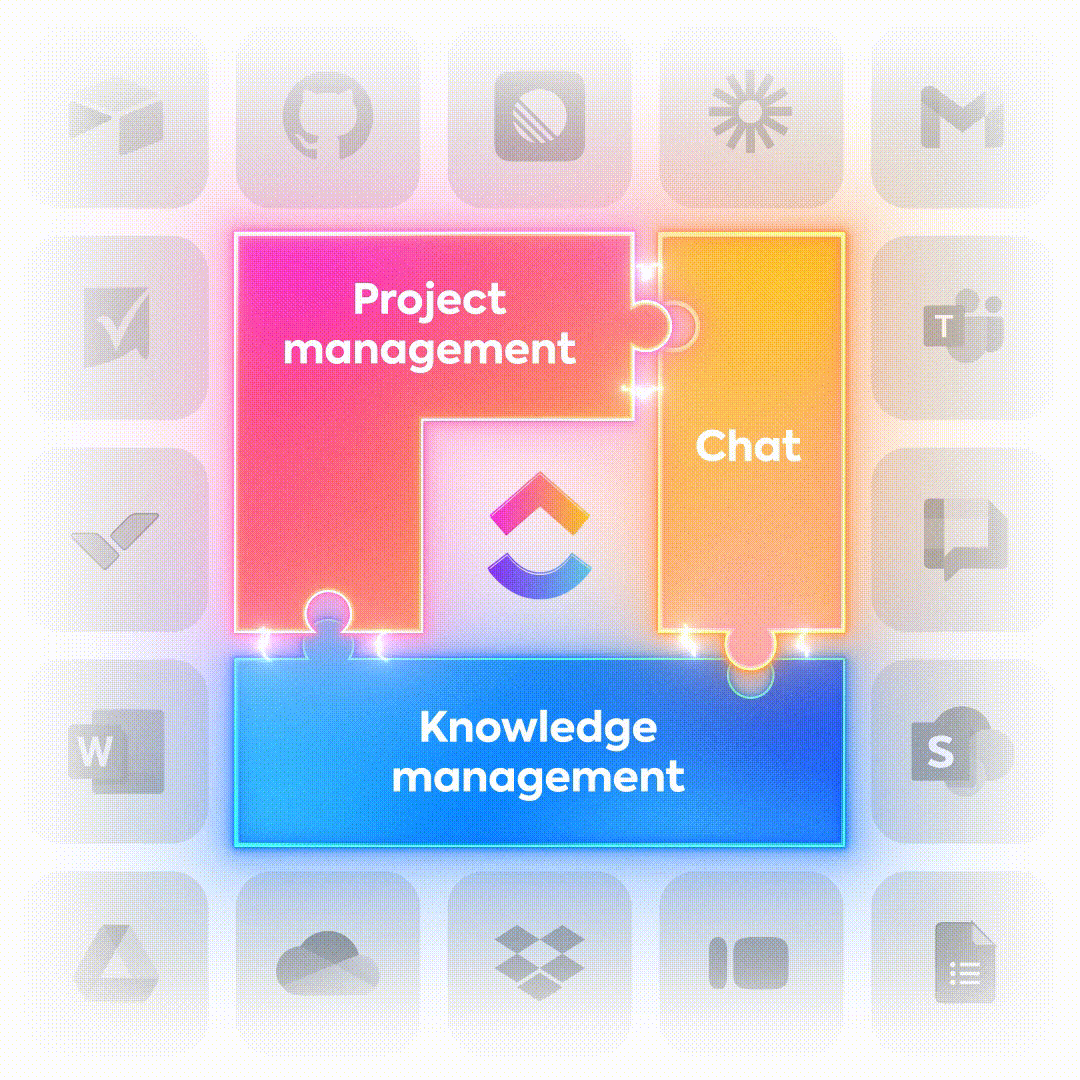Monday'den ClickUp'a geçiş yapmak büyük bir adım gibi gelebilir. Takımın işinin çoğu mevcut panolarda yer alır: görevler, sahiplik, yorumlar, dosyalar, ş akışları ve kaybetmeyi göze alamayacağınız küçük bağlam parçaları.
Gerçekte ne oluyor? ClickUp'a geçiş, çoğu takımın beklediğinden çok daha kolaydır.
ClickUp'ın yerel Monday içe aktarıcısı, zor işlerin çoğunu sizin yerinize yapar ve biraz hazırlık ile tüm çalışma alanınızı temiz veriler, bozulmamış görev geçmişi ve ilk günden itibaren tanıdık gelen iş akışı yapıları ile taşıyabilirsiniz. Daha da iyisi: ClickUp'a geçtikten sonra, takımınız daha esnek bir hiyerarşiye, daha güçlü otomasyona ve birbirinden bağımsız birçok aracın yerini alan birleşik bir platforma geçecektir.
Bu kılavuz, ClickUp yapınızı kurmaktan içe aktarılan verilerinizi doğrulamaya kadar, iki proje yönetimi aracı arasındaki geçiş sürecinin her adımı anlatır, böylece ekibiniz yeni çalışma alanında hemen işe koyulabilir.
🧠 İlginç Bilgi: 4 milyondan fazla takım halihazırda ClickUp kullanıyor ve bunların yaklaşık %97'si ClickUp'a geçtikten sonra verimliliklerinin arttığını belirtiyor!
İçe Aktarmadan Önce ClickUp Çalışma Alanı Yapınızı Hazırlayın
Herhangi bir şeyi içe aktarmadan önce ClickUp Çalışma Alanınızı yapılandırmak için zaman ayırmak, sorunsuz bir geçiş için en önemli adımdır. Bunu, kamyonlar gelmeden önce yeni bir depoda rafları ayarlamak gibi düşünün: iyi bir yapı, daha sonra temizlik işini azaltır ve verilerin yanlış yerleştirilmesini, alanların yinelenmesini ve takımın kafasının karışmasını önler.
Anahtar, ClickUp'ın hiyerarşisini anlamaktır (bu, Monday'in panolara odaklı yaklaşımından daha esnektir). ClickUp'ta, işi birden fazla düzeyde düzenleyebilirsiniz, böylece daha fazla kontrol sahibi olursunuz.
- Alanlar: Bunlar, Çalışma Alanınızdaki en üst düzey kaplardır ve departmanlara (Pazarlama, Satış, Mühendislik), ana takımlara veya üst düzey girişimlere göre düzenleme yapmak için mükemmeldir. Her alanın kendi ayarları olabilir, bu da onu belirli bir grup için bağımsız bir alan haline getirir.
- Klasörler: Alan içinde, Klasörleri kullanarak ilgili projeleri gruplandırabilirsiniz. Örneğin, Pazarlama Alanınızda "İçerik Oluşturma", "4. Çeyrek Kampanyaları" ve "Web Sitesi Yeniden Tasarımı" klasörleri olabilir. Bu, isteğe bağlı ancak güçlü bir düzenleme katmanıdır.
- Liste: Burası, Görevlerinizin bulunduğu ve Monday panolarınızın (çoğunun) dönüşeceği yerdir. Her Klasör, belirli ş Akışlarını veya proje aşamalarını yönetmek için kullanabileceğiniz birden fazla Liste içerebilir. Örneğin, "İçerik Oluşturma" Klasörü, "Blog Yayınları", "Videolar" ve "Sosyal Medya" için Listeler içerebilir.
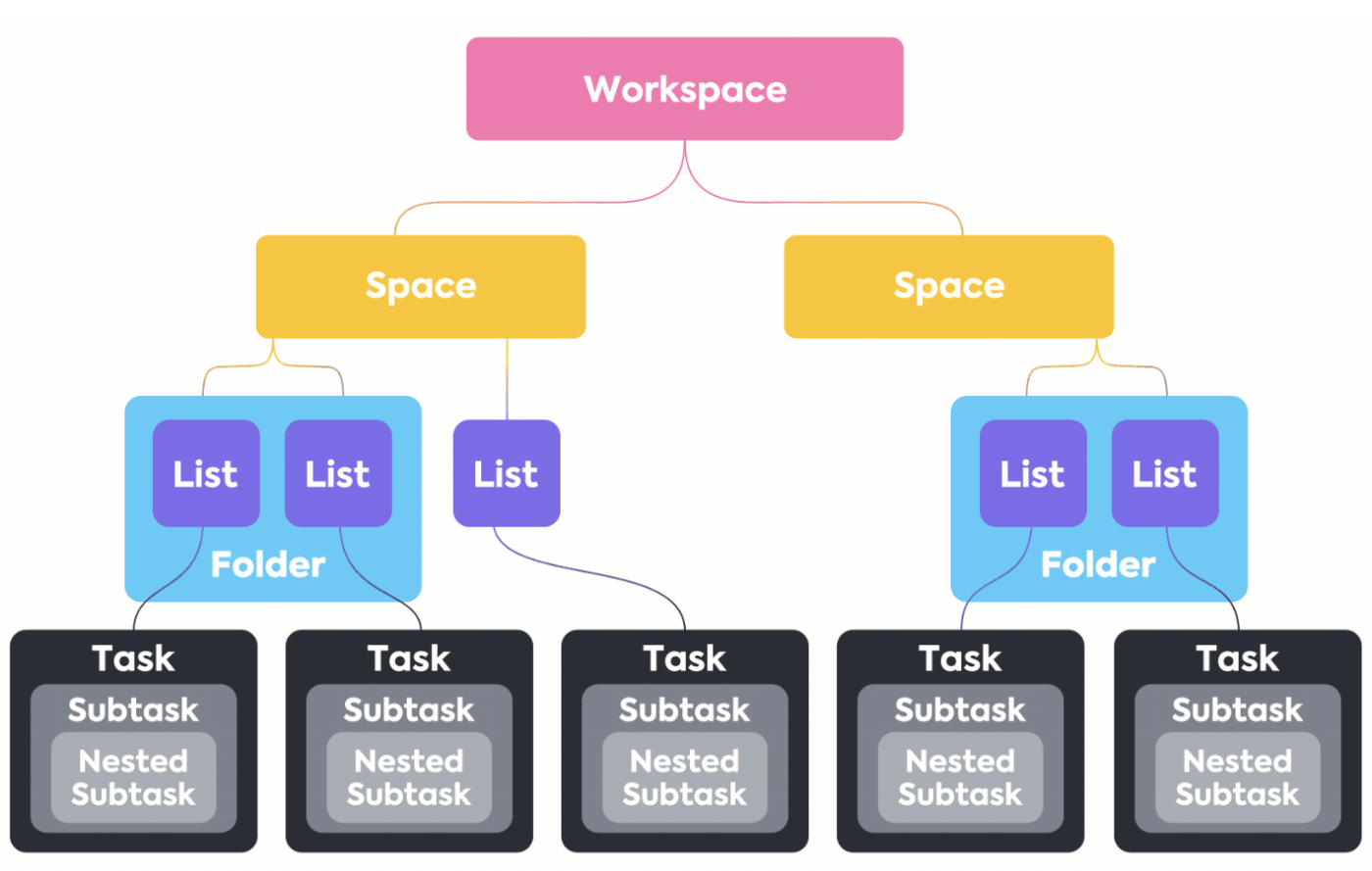
Hiyerarşinizi planladıktan sonra, veri geçişinin ayrıntılarını yapılandırın. Verilerinizin doğru şekilde haritalanmasını sağlamak için, Monday ş Akışı aşamalarını yansıtan Özel Durumlar oluşturun. Monday içerik oluşturma panonuzda "Fikir", "Yazım", "Onay gerektirir" ve "Yayınlandı" durumları kullanılıyorsa, içe aktarmadan önce ClickUp Listelerinizde de aynı durumları oluşturmalısınız.
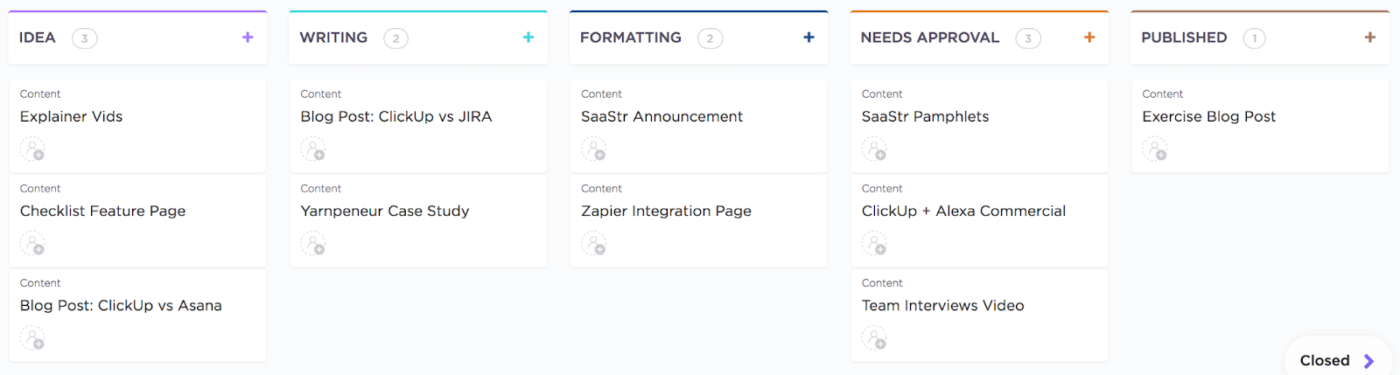
Benzer şekilde, ClickUp Özel Alanlarını Monday sütunlarınızla eşleşecek şekilde ayarlayın. Bu, bütçeler, müşteri isimleri veya öncelik seviyeleri gibi önemli verilerin kendilerine ait bir yerinin olmasını sağlar. Metin, sayılar, tarihler, URL'ler ve daha fazlası için özel alanlarınız olduğundan, takımınızın yeni, birleşik çalışma alanı için temiz bir temel oluşturabilirsiniz. ✨
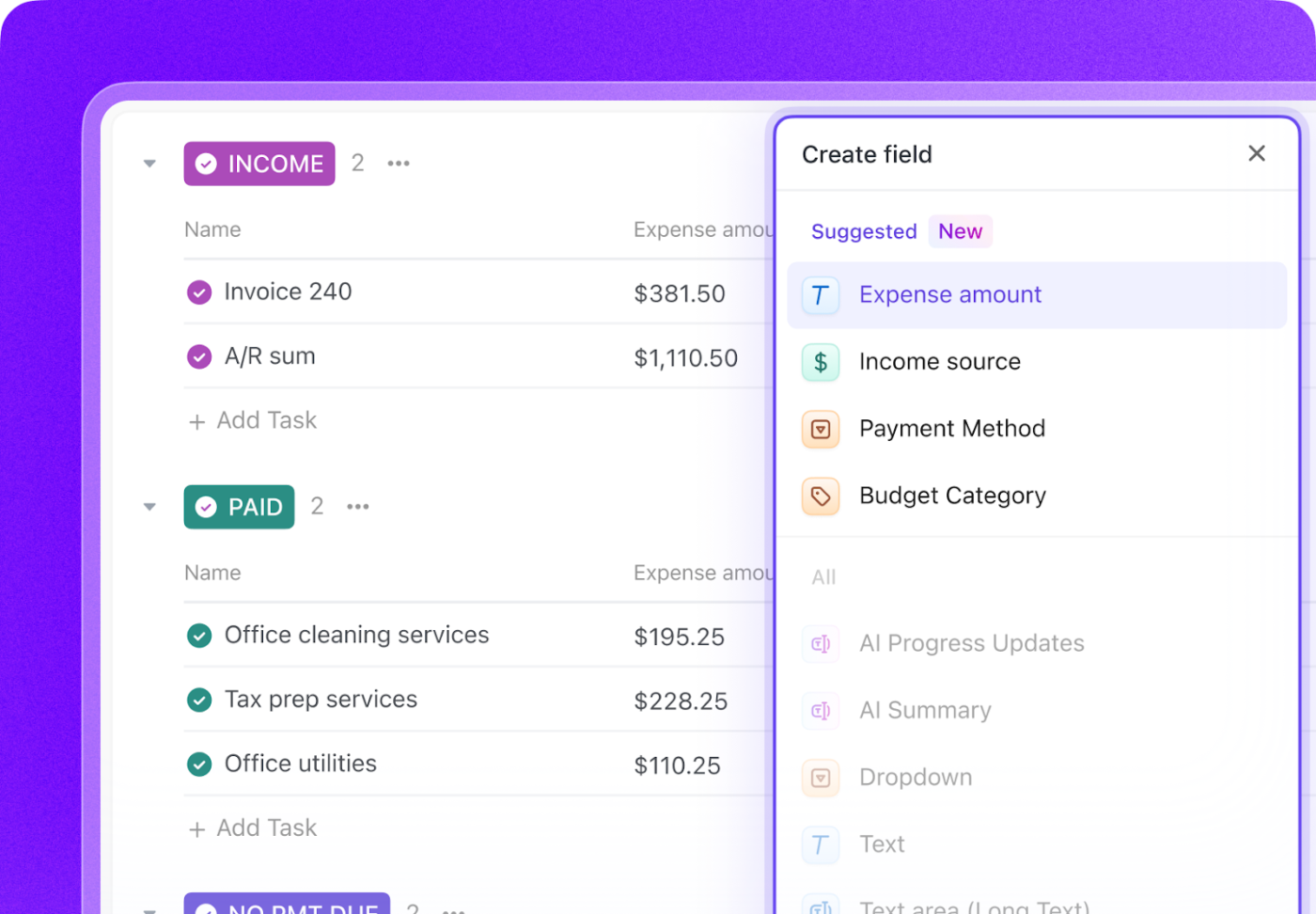
💡 Profesyonel İpucu: Monday panosundaki grupların/sütunların ClickUp'ta nasıl haritalandıracağı, panonun yapısına ve içe aktarma sırasında harita seçeneklerini nasıl seçtiğinize bağlı olarak değişebilir. Beklenen sonuçları doğrulamak için bir test içe aktarma işlemi gerçekleştirin. (Bu konuda daha fazla bilgi yakında!)
ClickUp Çalışma Alanınız yapılandırıldıktan sonra, içe aktarma işlemine başlayabilirsiniz.
ClickUp'ta Monday'den İçe Aktarmayı Başlatın
Monday.com'dan içe aktarmayı başlatmak için:
- Sol üst köşede, Çalışma Alanı avatarınıza tıklayın ve Ayarlar'ı seçin.
- Tüm ayarlar kenar çubuğunda, İçe Aktarma / Dışa Aktarma'yı seçin. Çalışma alanınızda içe aktarma veya dışa aktarma geçmişi yoksa, İçe aktarma kaynağını seç sayfa açılır. Uygulamalardan içe aktarma bölümünde, Monday'i seçin. Çalışma alanınızda içe aktarma veya dışa aktarma geçmişi varsa, İçe Aktarma / Dışa Aktarma sayfa açılır. Öğeleri içe aktar'ı seçin. İçe aktarma kaynağını seç sayfa, Monday'i seçin.
- Çalışma Alanınızda içe veya dışa aktarım geçmişi yoksa, İçe aktarım kaynağını seç sayfa açılır. Uygulamalardan içe aktar bölümünde, Monday'i seçin.
- Çalışma Alanınızda içe veya dışa aktarım geçmişi varsa, İçe/Dışa Aktarımlar sayfa açılır. Öğeleri İçe Aktar seçeneğini seçin. İçe aktarım kaynağını seç sayfasında, Monday seçeneğini seçin.
- Çalışma Alanınızda içe veya dışa aktarım geçmişi yoksa, İçe aktarım kaynağını seç sayfa açılır. Uygulamalardan içe aktar bölümünde, Monday seçeneğini seçin.
- Çalışma Alanınızda içe veya dışa aktarım geçmişi varsa, İçe/Dışa Aktarımlar sayfa açılır. Öğeleri İçe Aktar'ı seçin. İçe aktarım kaynağını seç sayfa, Monday'i seçin.
- Ekrandaki talimatları izleyerek, Kişisel API Belirteç'ini kopyalayıp ClickUp'a girerek ClickUp'ın Monday.com'daki öğelerinizi içe aktarmasına izin verin.
⚡️ Hızlı İpucu: Yönetici erişiminiz yoksa, talimatları izleyerek GraphQL API belirteçinizi kopyalayın. Bu, yalnızca erişiminiz olan Monday.com verilerini içe aktarmanıza olanak tanır.
İçe aktarmayı gerçekleştirmek için Monday hesabınızda yönetici izinlerine ve ClickUp Çalışma Alanınızda en az üye izinlerine sahip olmanız gerekir.
Monday'den ClickUp'a Adım Adım Geçiş
Geçişe hazır mısınız? İşte, geçişin her aşamasında size rehberlik edecek ve hiçbir şeyin kaybolmamasını sağlayacak tamamlanan bir kılavuz. 🛠️
Adım 1: Monday çalışma alanınızı denetleyin
Herhangi bir şeyi taşımadan önce, Monday panolarınızı gözden geçirin. Hangi panoların aktif olarak kullanıldığını, hangilerinin ise güncelliğini yitirmiş veya arşivlenmiş olduğunu belirleyin. Bu, yinelenen panoları tespit etmek ve ClickUp'ta yeniden oluşturmanız gereken önemli otomasyonları veya entegrasyonları (aynalar, bağlantılı panolar, formül sütunları) not etmek için de harika bir fırsattır.
2. Adım: Monday verilerinizi temizleyin
Aylarca dokunulmamış eski projeleri arşivleyerek içe aktarmanız gereken veri miktarını azaltın. Bu fırsatı, tüm panolarda adlandırma kurallarınızı standartlaştırmak için değerlendirin. Bazı projeler "Q1 2024" olarak adlandırılmışken diğerleri "2024 Q1" olarak adlandırılmışsa, tutarlılık için tek bir biçim seçin ve her yerde uygulayın.
3. Adım: ClickUp Hiyerarşiinizi Oluşturun
Şimdi yeni çalışma alanınızın temelini oluşturma zamanı. Denetiminize göre ClickUp Alanlarınızı, Klasörlerinizi ve Listelerinizi oluşturun.
Unutmayın, her Monday panosu genellikle ClickUp'ta bir Listeye dönüştürülür. Ancak eşleştirmenize bağlı olarak, panoları Klasörlere içe aktarabilir veya Monday gruplarından Listeler oluşturabilirsiniz. İçe aktarmadan önce eşleşen Özel Durumlar ve Alanlar oluşturun. Liste ayarlarınıza gidin ve Özel Durumlarınızı ve Özel Alanlarınızı Monday panolarınızdaki sütunlar ve ş Akışı aşamalarıyla eşleşecek şekilde yapılandırın.
Bu hızlı açıklamayla hiyerarşi ayarınızı doğru bir şekilde yapın:
Adım 4: Monday'i ClickUp'a bağlantı kurun
ClickUp Ayarlarınızda İçe/Dışa Aktar bölümüne geri dönün ve Monday.com'u seçin. Monday kimlik bilgilerinizle bağlantıyı doğrulayın. Bağlantı kurulduktan sonra, içe aktarılmaya hazır Monday çalışma alanlarınızın ve panolarınızın bir listesini göreceksiniz.
Adım 5: Alanları ve kullanıcıları harita
Bu, veri doğruluğunu sağlamak için çok önemli bir adımdır. ClickUp, Monday sütunlarınızı uygun ClickUp Özel Alanlarına harita etmenize yardımcı olacaktır. Ayrıca, Monday kullanıcılarınızı karşılık gelen ClickUp hesaplarına da harita etmeniz gerekmektedir.
💡 Profesyonel İpucu: Bunun sorunsuz bir şekilde işleyebilmesi için, Monday'deki her takım üyesinin e-posta adresinin ClickUp'taki e-posta adresiyle aynı olduğundan emin olun. E-postalar eşleşmezse, atamalar atanmamış girdiler olarak içe aktarılabilir.
Adım 6: İçe aktarmayı çalıştırın (önce test edin)
Her şeyi bir kerede içe aktarmaya çalışmayın. Alan eşlemelerinizin doğru olduğunu ve veri aktarımlarının beklendiği gibi olduğunu doğrulamak için tek bir, kritik önemi olmayan test panosu ile başlayın. İçe aktarma ayar sayfasından içe aktarma işleminin ilerlemesini gerçek zamanlı olarak izleyebilirsiniz. Eşleme sorunlarını hızlı bir şekilde belirlemenize ve düzeltmenize yardımcı olabilecek hata mesajlarına dikkat edin. ClickUp içe aktarıcı, içe aktarma işlemini gerçekleştirir ve tamamlandığında bir e-posta gönderir.
7. Adım: Doğrulayın ve ayarlayın
Test içe aktarma işlemi tamamlandıktan sonra, ClickUp'ta yeni Listeyi açın ve içe aktarılan Görevleri inceleyin. Atanan kişiler, tarihler ve Özel Alan verilerinin doğru olup olmadığını kontrol edin. ClickUp'ın Toplu İşlem Araç Çubuğunu kullanarak birçok görevdeki sistematik sorunları düzeltin. Ayarlarınızdan emin olduğunuzda, diğer panolarınızı da içe aktarın.
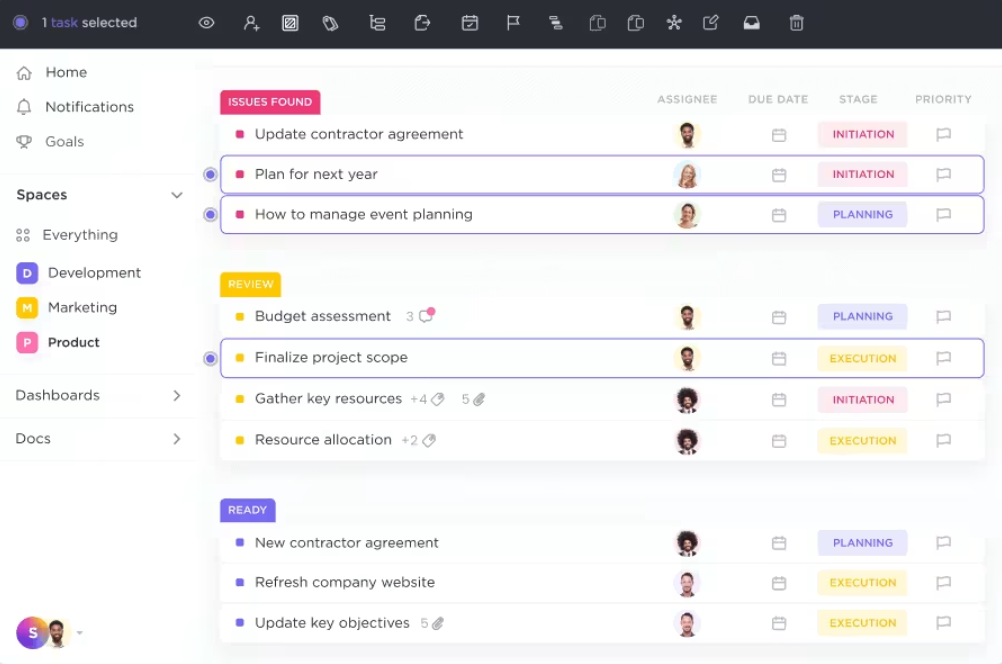
İşte, geçişi gerçekleştiren ClickUp kullanıcılarının bu süreci nasıl yaşadıklarına dair bir özet:
ClickUp'ın görev yönetimi, zaman takibi, sorun giderme ve takım iletişimi gibi iş ihtiyaçlarımın neredeyse her yönünü kapsayan geniş fonksiyonunu takdir ediyorum. Monday ve Slack'ten ClickUp'a geçiş sorunsuz oldu, çünkü ClickUp birden fazla gereksinimi aynı anda karşılayan kapsamlı bir özellik karışımı sunuyor.
ClickUp'ın görev yönetimi, zaman takibi, sorun giderme ve takım iletişimi gibi iş ihtiyaçlarımın neredeyse her yönünü kapsayan geniş fonksiyonunu takdir ediyorum. Monday ve Slack'ten ClickUp'a geçiş sorunsuz oldu, çünkü ClickUp birden fazla gereksinimi aynı anda karşılayan kapsamlı bir özellik karışımı sunuyor.
Daha önce Asana, Teamwork, Trello, Basecamp, Monday ve bir dizi başka pm aracını denedim... ama hiçbiri ClickUp'ı geçemedi. ClickUp, istediğiniz şekilde iş yapmanıza olanak tanır. Çok sayıda özelliğe sahip olduğu için, alanınızı istediğiniz gibi özelleştirebilir ve size uygun bir şekilde kullanabilirsiniz. Otomasyonlar en iyi kısmıdır.
Daha önce Asana, Teamwork, Trello, Basecamp, Monday ve bir dizi başka pm aracını denedim... ama hiçbiri ClickUp'ı geçemedi. ClickUp, istediğiniz şekilde iş yapmanıza olanak tanır. Çok sayıda özelliğe sahip olduğu için, alanınızı istediğiniz gibi özelleştirebilir ve size uygun bir şekilde kullanabilirsiniz. Otomasyonlar en iyi kısmıdır.
Monday'den ClickUp'a Ne Aktarılır, Ne Aktarılmaz?
Otomatik olarak aktarılanlar ile yeniden oluşturmanız gerekenler arasında farkı bilmek, sürprizlerle karşılaşmadan geçişinizi planlamanıza yardımcı olur. İyi haber ise, temel verilerinizin çoğunun sorunsuz bir şekilde aktarılmasıdır.
Aktarabileceğiniz şeyler şunlardır:
- Görevler ve alt görevler: Tüm Monday öğeleriniz ve alt öğeleriniz, projenizin yapısını koruyarak ClickUp görevleri ve alt görevleri olarak içe aktarılacaktır.
- Özel Alanlar: Metin, sayı, tarih ve açılır menüler dahil olmak üzere çoğu standart alan türü, ClickUp Özel Alanlarına otomatik olarak harita.
- Atanan kişiler: Ekip üyelerinizin e-posta adresleri her iki platformda da aynı olduğu sürece, tüm görev atamaları doğru şekilde aktarılacaktır.
- Yorumlar: Tüm yorum geçmişiniz ve görevlerle ilgili konuşmalarınız korunacak, böylece hiçbir bağlam kaybolmayacaktır.
- Durumlar/tarihler: Durum sütunları ve tarih alanları genellikle harita, ancak eşleme davranışı panonun yapısına bağlıdır.
Verilerinizin çoğu taşınırken, bazı öğeler için yeni bir başlangıç gerekir, ancak bu genellikle ClickUp'ta daha da iyi bir şey oluşturmak için bir fırsattır.
- Ekler: Ekler genellikle Monday→ClickUp yerel içe aktarma yoluyla güvenilir bir şekilde içe aktarılmaz. Önemli dosyaları yeniden eklemeyi veya alternatif yöntemlerle taşıma planı yapın.
- Otomasyonlar: Monday otomasyonlarınız aktarılmayacaktır, ancak bunları ClickUp Otomasyonları ile kolayca yeniden oluşturabilirsiniz. 100'den fazla önceden oluşturulmuş tetikleyici ve eylem ile, tekrarlayan işlerinizi yönetmek için daha güçlü ve özel ş Akışı otomasyonları oluşturabilirsiniz.
- Gösterge panelleri: Raporlarınızı yeniden oluşturmanız gerekecek, ancak ClickUp Gösterge Panelleri ile daha fazla güç ve esneklik kazanacaksınız. Tek bir panodan değil, tüm çalışma alanınızdan veri çeken 50'den fazla özelleştirilebilir kart türü ile üst düzey görünümler oluşturabilirsiniz.
- Entegrasyonlar: Slack, Google Drive ve Figma gibi favori uygulamalarınızı ClickUp'ın kapsamlı entegrasyon kitaplığı aracılığıyla yeniden bağlayın.
- Zaman takibi girdileri: Geçmiş zaman kayıtlarının manuel olarak girilmesi gerekebilir, ancak ClickUp'ın Zaman Takibi özelliği ile yeni bir başlangıç yapabilir ve saatleri doğrudan görevlere kaydedebilirsiniz.
- Bağımlılıklar/bağlantılı görevler/özel alanlar: Bunlar her durumda aktarılmayabilir; gerektiğinde bunları yeniden oluşturmak için test edin ve plan yapın.
Monday verileri genellikle ClickUp'a nasıl harita?
İçe aktarma işlemi için hazırlık yapmak üzere bu hazır hesaplayıcıyı kullanın:
| Monday öğesi | Monday'de bunun anlamı | ClickUp ile nasıl harita? | Notlar/uyarılar |
|---|---|---|---|
| Pano | Grupları ve Öğeleri içeren ana Çalışma Alanı nesnesi | Genellikle Liste haline gelir (en yaygın olanı), ancak içe aktarma ayarlarına bağlı olarak klasör haline de gelebilir. | Harita, ClickUp Alanınızı nasıl yapılandırdığınıza göre değişir. Test içe aktarımı kullanarak doğrulayın. |
| Grup | Pano içindeki renkli bölümler (ör. "Yapılacaklar", "Yapılıyor", "Tamamlandı") | Durumlar veya ayrı Liste ile harita olabilir | Davranış, panonuzun durum sütunlarını ve grupları nasıl kullandığına bağlıdır; test içe aktarma yoluyla onaylayın. |
| Öğe | Bir görev veya iş girişi | ClickUp'ta Görev | Çoğu alan (başlık, tarihler, atananan kişi) sorunsuz bir şekilde harita. |
| Alt öğe | Ana öğenin altında yer alan iç içe geçmiş öğe | ClickUp'ta Alt görev | Yapıyı korur, ancak test içe aktarma sırasında biçimi onaylayın. |
| Sütun: Durum | "Üzerinde iş yapıyorum" veya "Takıldım" gibi etiketler | ClickUp'ta Özel Durum | Doğru harita için önceden ClickUp'ta eşleşen durumlar oluşturun. |
| Sütun: Metin / Uzun Metin | Notlar, ayrıntılar, etiketler | Metin Özel Alanı veya Görev Açıklaması | Genellikle Özel Alanlara harita; daha uzun notlar bazen açıklamaya harita. |
| Sütun: Tarih | Son teslim tarihleri / zaman çizelgesi göstergeleri | Son Teslim Tarihi, Başlangıç Tarihi veya Tarih Özel Alanı | Harita, panoda tarihlerin nasıl kullanıldığına bağlı bir bağımlılıktır. |
| Sütun: Kişiler | Atanan takım üyeleri | Atananlar | Monday + ClickUp arasında eşleşen e-posta gereklidir. |
| Sütun: Sayılar | Bütçe, saatler, sayılar, tahminler | Sayı Özel Alanı | Sayısal alanlar düzgün bir şekilde harita; biçim kontrol edin. |
| Sütun: Açılır menü | Kategorizasyon etiketleri | Açılır Menü Özel Alan | Çoklu seçimler beklendiği gibi çalışır. |
| Sütun: Dosyalar / Ek Dosyalar | Görseller, belgeler, dosyalar | Güvenilir şekilde içe aktarılmadı (genellikle desteklenmez) | Önemli dosyaları manuel olarak taşıma planı yapın. |
| Sütun: Etiketler | Meta verileri etiketleme | Yerel olarak desteklenmez | ClickUp'ta etiketleri manuel olarak yeniden oluşturun veya açılır menülere dönüştürün. |
| Sütun: Zaman Çizelgesi / Süre | Zaman aralıkları | Her zaman harita olmayabilir | Genellikle ClickUp'ta başlangıç + son teslim tarihi aracılığıyla yeniden oluşturulması gerekir. |
| Sütun: Formül | Hesaplanan değerler | Desteklenmiyor | ClickUp Formülleri veya Özel Alanlar aracılığıyla yeniden oluşturun. |
| Bağlantılı Panolar | Diğer panolardaki öğelere yapılan başvurular | Desteklenmiyor | ClickUp İlişkileri veya Bağımlılıkları'nı kullanarak yeniden oluşturun. |
| Otomasyonlar | Monday ş Akışı kuralları | ClickUp Otomasyonları kullanılarak yeniden oluşturulmalıdır. | ClickUp Otomasyonları daha esnektir; içe aktardıktan sonra yeniden oluşturun. |
| Gösterge Paneli Bileşenleri | Raporlar, grafikler, KPI'lar | ClickUp Gösterge Paneli kullanılarak yeniden oluşturulmalıdır. | ClickUp'ta daha güçlü; manuel olarak yeniden oluşturun. |
| zaman takibi | Kaydedilen zaman girdileri | Kısmen desteklenir — panoya göre değişir | Bir pano ile test edin; geçmiş günlükleri için alternatif içe aktarma yöntemleri gerekebilir. |
🧠 Eğlenceli Bilgi: 2025 yılında, ClickUp kullanıcıları 3,6 milyardan fazla görev oluşturdu! 🤯
Monday'den ClickUp'a aktarım ne kadar sürer?
Verilerinizi içe aktarmak için gereken süre, Monday çalışma alanınızın boyutuna ve karmaşıklığına bağlıdır. Bu süre birkaç dakikadan birkaç saate kadar aralıkta olabilir. Ancak çoğu takım için içe aktarma işlemi şaşırtıcı derecede hızlıdır ve genellikle 2-10 dakika sürer. 🤩
💡 Profesyonel İpucu: İçe aktarma hızını etkileyebilecek birkaç faktör vardır. Bunlar arasında toplam görev ve alt görev sayısı, dosya ek dosya boyutları, API'daki mevcut trafik veya Monday'in API hız sınırları sayılabilir. En hızlı sonuçları elde etmek için, büyük içe aktarmaları akşamları veya hafta sonları gibi yoğun olmayan saatlerde gerçekleştirmenizi öneririz.
ClickUp AI'yı kullanarak kurulum ve temizlemeyi hızlandırın
Saatlerce süren manuel temizleme işlemini birkaç basit tıklamaya dönüştürmek ister misiniz?
ClickUp Brain'i bunu mümkün kılan kişisel geçiş asistanınız olarak düşünün.
ClickUp Çalışma Alanınızda oluşturulan, içe aktarılan verilerinizi zahmetsizce düzenlemenize, özetlemenize ve standartlaştırmanıza yardımcı olabilecek dünyanın en eksiksiz ve bağlamsal yapay zekasıdır.
📮ClickUp Insight: Profesyonellerin yalnızca %7'si görev yönetimi ve organizasyon için öncelikle yapay zekaya bağımlılık gösteriyor. Bunun nedeni, araçların takvimler, yapılacaklar listeleri veya e-posta uygulamaları gibi belirli uygulamalarla sınırlı olması olabilir.
ClickUp ile aynı yapay zeka, e-postalarınızı veya diğer iletişim ş Akışlarınızı, takviminizi, görevlerinizi ve belgelerinizi destekler. Basitçe "Bugün önceliklerim nelerdir?" diye sorun. ClickUp Brain, çalışma alanınızı tarayacak ve aciliyet ve önem derecesine göre tam olarak ne yapmanız gerektiğini size söyleyecektir. İşte böyle, ClickUp 5'ten fazla uygulamayı tek bir süper uygulamada sizin için birleştirir!
Yüzlerce içe aktarılan görevi manuel olarak sıralamak yerine, ClickUp AI'yı kullanarak bunu sizin için yapabilirsiniz. Bu, entegre üretken AI araçlarının akıllı otomasyon sayesinde haftada üç saatlik e-posta süresini azalttığına benzer bir şekilde çalışır.
📌 Örneğin, bir grup görevi vurgulayabilir ve "Bu görevleri proje adlarına göre Listelere düzenle" gibi bir komut kullanabilirsiniz. AI, görev başlıklarını analiz edecek ve bunları otomatik olarak doğru Listelere gruplayacaktır.
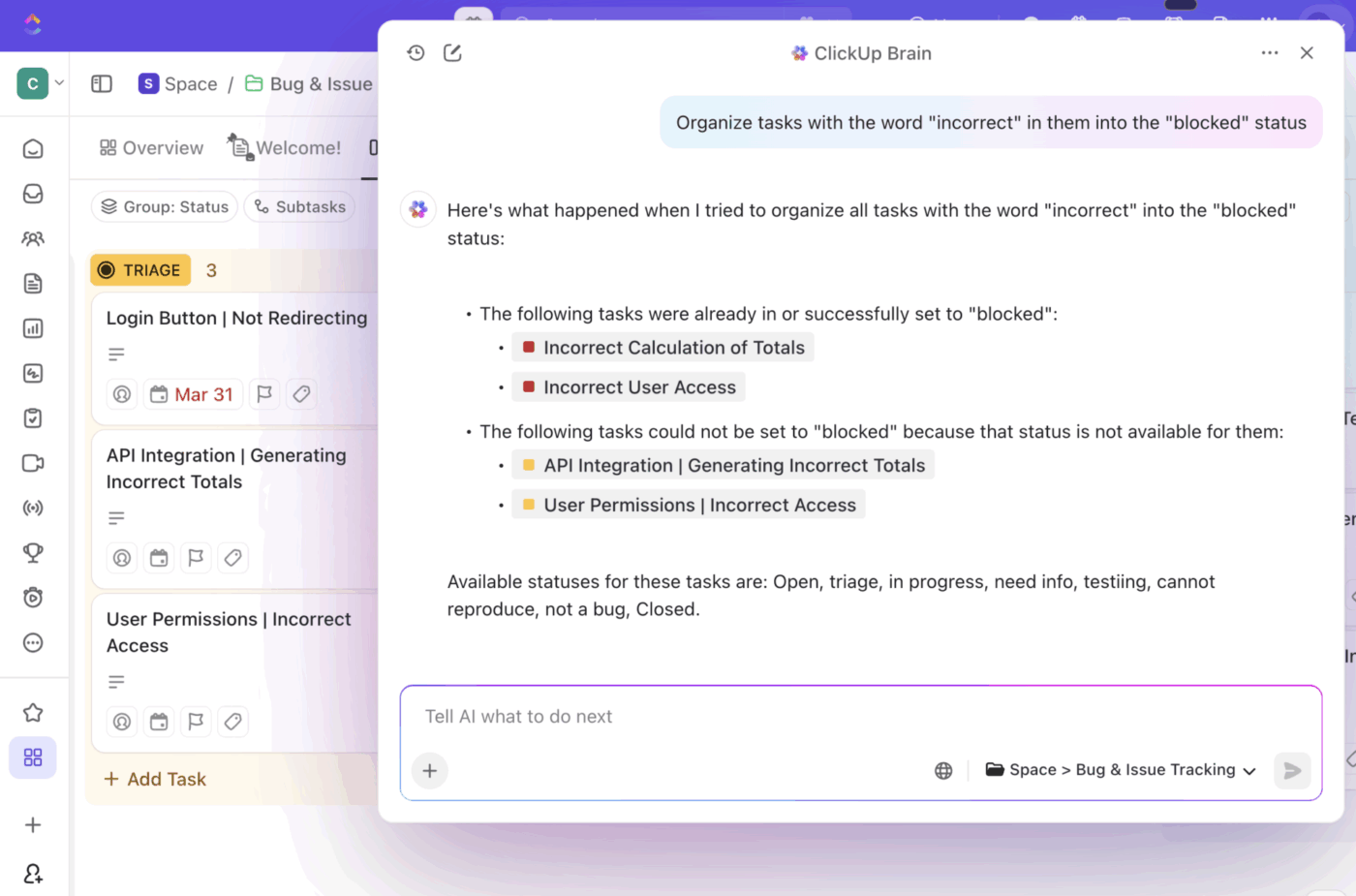
İçe aktarma işleminden sonra verilerinizi zenginleştirebilirsiniz. Monday görevlerinizde çok az açıklama varsa, ClickUp Brain görev başlığı, yorumlar ve alt görevlere dayalı olarak ayrıntılı özetler, eylem öğeleri ve bağlam oluşturabilir. Bu, önemli ayrıntıların kaybolmamasını sağlar.
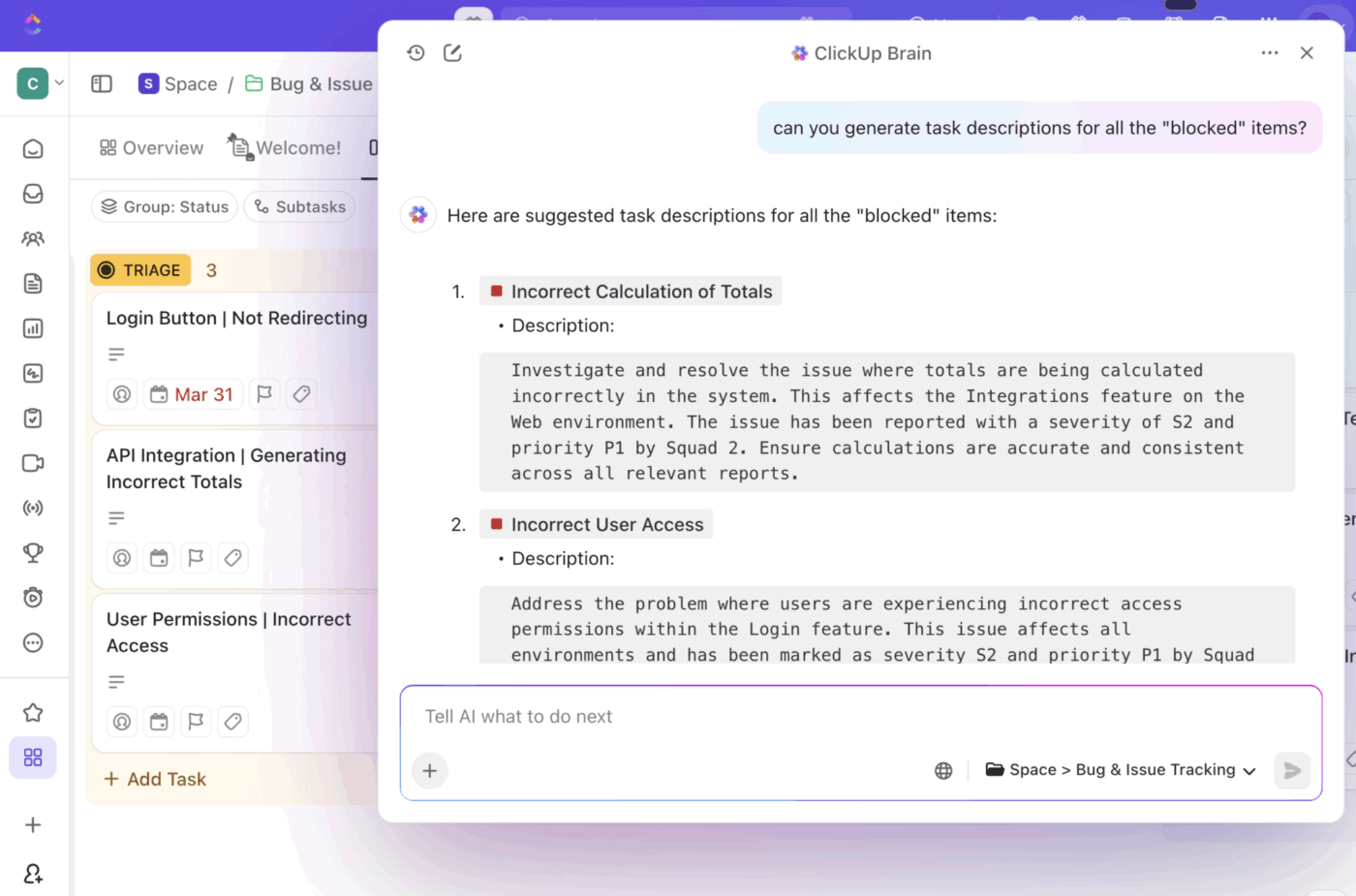
ClickUp AI'nın geçiş sonrası kurulumunuzu hızlandırmanın birkaç yolu:
- Görevleri otomatik olarak düzenleyin: AI'nın ilgili öğeleri isimlere, tarihlere veya diğer özelliklere göre mantıklı bir yapıya göre gruplandırmasına izin verin.
- Açıklamalar oluşturun: Eksik görev ayrıntılarını otomatik olarak doldurun ve minimum veriden kapsamlı özetler oluşturun.
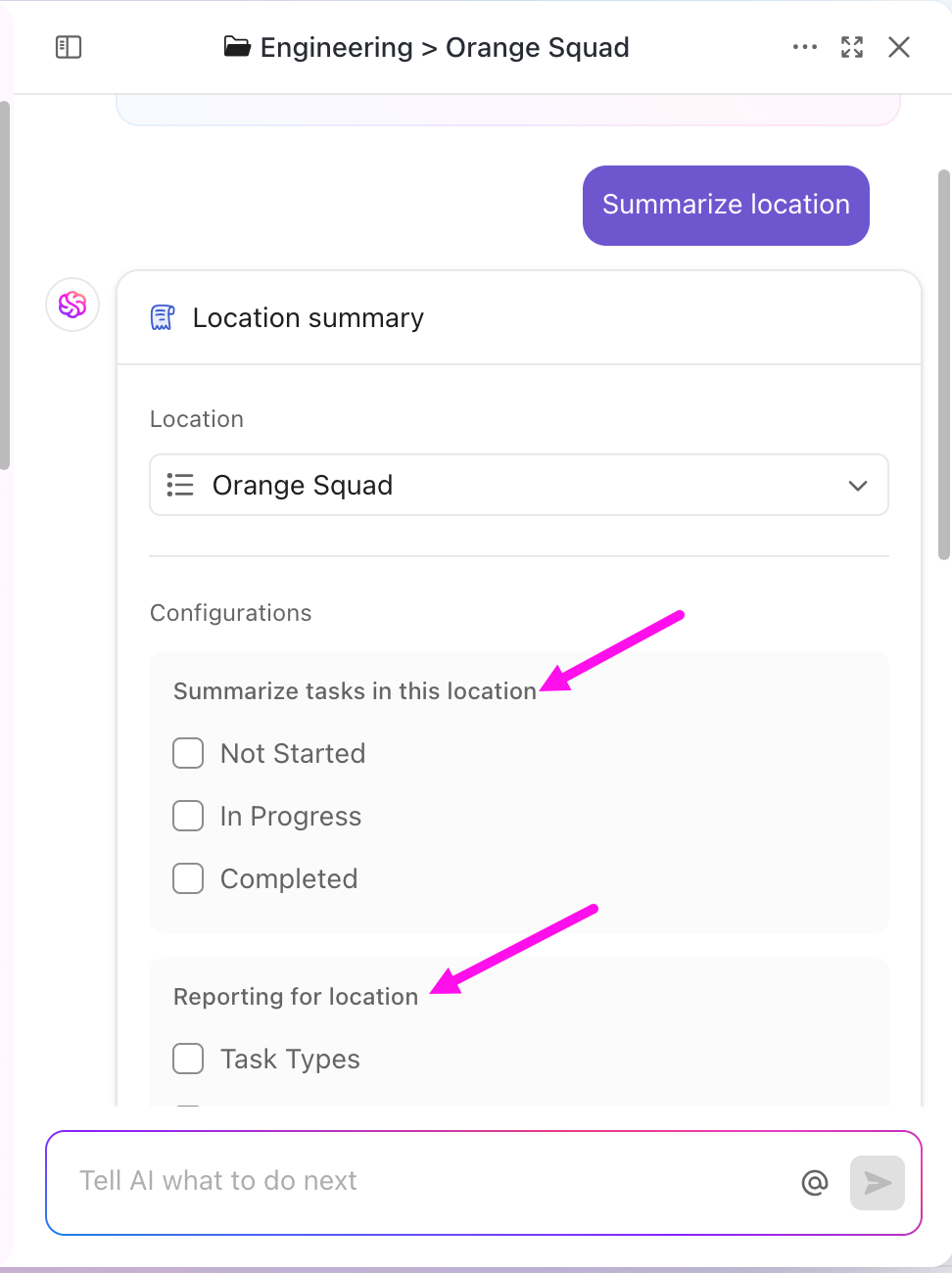
- Şablonlar oluşturun: En etkili içe aktarılan ş Akışlarınızı, süreçlerinizi standartlaştırmak için yeniden kullanılabilir ClickUp Şablonlarına dönüştürün.
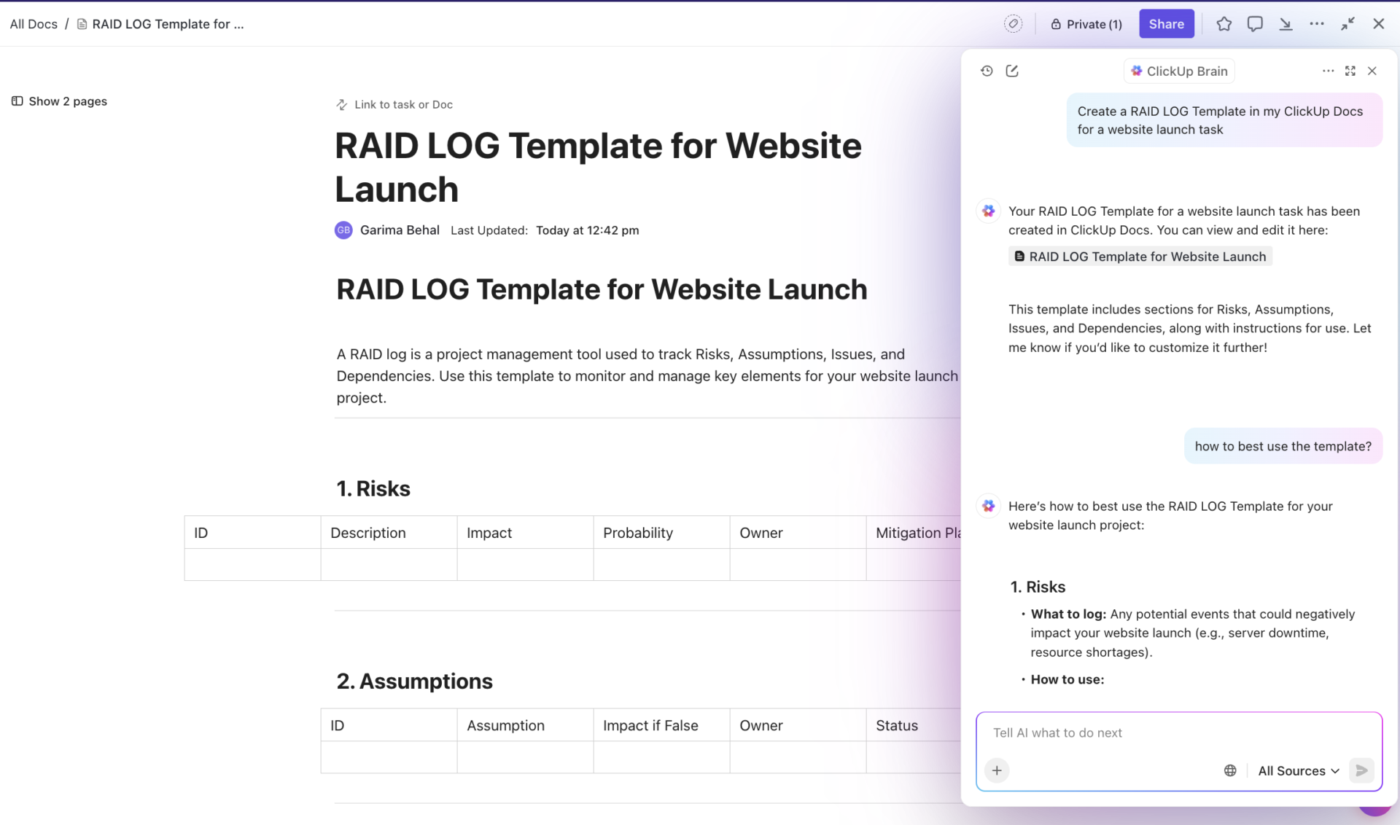
- Verileri standartlaştırın: Toplu İşlem Araç Çubuğu ile yapay zekayı kullanarak binlerce görevdeki tutarsız adlandırma kurallarını ve biçimlendirmeleri tek seferde temizleyin.
- Belgeleri oluşturun: AI'dan içe aktarılan görevlerin listesini analiz etmesini isteyerek ClickUp Docs'ta süreç belgeleri ve SOP'lar oluşturun.
AI'nın projeleriniz için başka neler yapabileceğini merak mı ediyorsunuz? Bu video'da öğrenin:
Yaygın Geçiş İpuçları ve Sorun Giderme
En iyi planı yapsanız bile, yol boyunca bazı engellerle karşılaşabilirsiniz. İşte, geçiş sırasında takımların karşılaştığı en yaygın sorunlar için bazı hızlı çözümler. 👀
- Yinelenen görevler: İçe aktarma işleminden sonra yinelenen görevler görürseniz, bunun nedeni genellikle içe aktarma işleminin birden fazla kez gerçekleştirilmiş olmasıdır. Bu sorunu, ClickUp'ın Liste Görünümü'ne gidip görevlerinizi ada göre gruplandırarak yinelenenleri tespit edip, Toplu İşlem Araç Çubuğu'nu kullanarak tek bir işlemle seçim yaparak ve silerek kolayca çözebilirsiniz.
- Eksik Özel Alanlar: Bir alan aktarılmamış mı? Bu genellikle bir eşleme sorununa işaret eder. İçe aktarıcıya geri dönün, Monday sütunlarınızın ClickUp Alanlarına nasıl eşlendiğini iki kez kontrol edin ve yalnızca etkilenen panoyu yeniden içe aktarın.
- Kullanıcı atama hataları: Görevler atanmamış olarak geliyorsa, bunun nedeni neredeyse her zaman Monday'deki kullanıcının e-posta adresinin ClickUp'taki e-posta adresiyle tam olarak eşleşmemesidir. E-posta adreslerinin aynı olduğunu doğrulayın ve ardından Toplu İşlem Araç Çubuğunu kullanarak görevleri hızlı bir şekilde doğru kişilere yeniden atayabilirsiniz.
- Kırık bağımlılıklar: Monday'deki görev bağımlılıkları otomatik olarak aktarılmaz. Bunları ClickUp'ta manuel olarak yeniden bağlamanız gerekir, ancak bu size proje zaman çizelgelerinizi gözden geçirme ve onaylama fırsatı verir.
👀 Biliyor muydunuz? İçe aktarma işlemi boyunca verileriniz uçtan uca şifreleme ile korunur. Kalıcı sorunlarla karşılaşırsanız, destek ekibimiz her zaman yardıma hazırdır ve kurumsal hesaplar için özel geçiş uzmanları sunuyoruz.
ClickUp'ta Takımınızı Başarıya Ayarlayın
Başarılı bir geçiş, sadece verileri taşımakla ilgili değildir; takımınızın yeni ortamında başarılı olmasına yardımcı olmakla ilgilidir. Bu, %69'luk bir kesimin, parçalanmış araçların neden olduğu iş dağınıklığı nedeniyle sürekli kesintilerin odaklarını bozduğunu söylediği durumlarda özellikle önemlidir. Geçiş sonrası benimseme çok önemlidir, bu nedenle takımınızı ilk günden itibaren başarıya ayarlamak için zaman ayırın.
Sadece davet göndermek yerine, ClickUp Belge'sinde "ClickUp'a Hoş Geldiniz" kılavuzu oluşturun. Eğitim video ekleyebilir, ekran görüntüsü ekleyebilir ve önemli listelere bağlantı verebilirsiniz. Böylece, takımınızın istediği zaman başvurabileceği merkezi bir kaynak merkezi oluşturabilirsiniz.
Herkese yeni çalışma alanını tanıtmak için birkaç canlı eğitim oturumu planlayın. Onlara, alıştıkları Monday panolarının artık ClickUp'ta güçlü Kanban Panoları olarak nasıl var olduğunu gösterin. Bu görsel aşinalık, geçişi kolaylaştırır ve güven oluşturur.
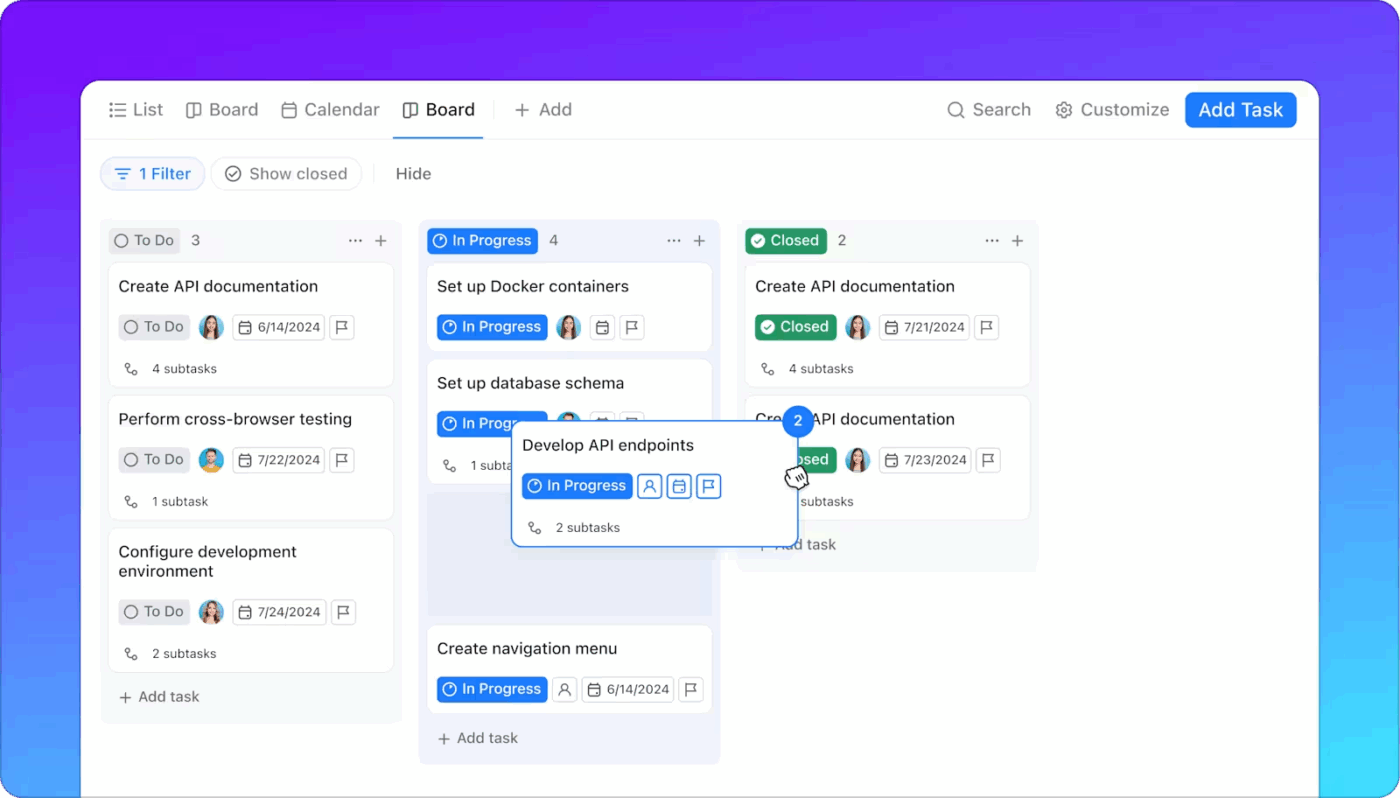
Takımınızın sorunsuz bir şekilde geçiş yapmasını sağlamak için hızlı bir kontrol listesi:
- Onboarding belgeleri oluşturun: ClickUp Belge'de yararlı başlangıç kılavuzları ve SSS'ler oluşturun.
- Eğitim oturumları planlayın: Soruları yanıtlamak ve anahtar ş akışlarını göstermek için canlı tanıtımlar düzenleyin.
- Bildirimleri yapılandırın: Her takım üyesinin bildirim ayarlarını özel hale getirmesine yardımcı olarak gürültüyü azaltın ve odaklanmayı sürdürün.
- Tanıdık görünümler oluşturun: Takımınızın kendini evinde hissetmesi için en sık kullandığınız Monday panosu düzenlerini ClickUp'ta yeniden oluşturun.
- Yeni ş akışı oluşturun: Süreçlerinizi iyileştirmek için güçlü ClickUp özelliklerini kullanmaya başlayın.
ClickUp'a geçerek, sadece Monday.com'a alternatif bir çözüm bulmakla kalmaz, aynı zamanda birden fazla uygulamanın yerini alabilen ve birbiriyle iletişim kurmayan, bağlantısız araçlar arasında iş faaliyetlerinin parçalanmasından kaynaklanan bağlam geçişlerini kalıcı olarak azaltabilen dünyanın ilk Birleşik Yapay Zeka Çalışma Alanını benimsemiş olursunuz.
📮 ClickUp Insight: Her 4 çalışandan 1'i, iş yerinde bağlam oluşturmak için dört veya daha fazla araç kullanıyor. Anahtar bir ayrıntı bir e-postada gömülü, bir Slack konu dizisinde genişletilmiş ve ayrı bir araçta belgelenmiş olabilir, bu da takımların işlerini tamamlamak yerine bilgi aramakla zaman kaybetmelerine neden olur. ClickUp, tüm ş akışınızı tek bir platformda birleştirir. ClickUp E-posta Proje Yönetimi, ClickUp Sohbet, ClickUp Dokümanlar ve ClickUp Brain gibi özelliklerle her şey birbirine bağlı, senkronizasyon ve anında erişilebilir hale gelir. "İşle ilgili işlere" veda edin ve verimlilik zamanınızı geri kazanın. 💫 Gerçek Sonuçlar: Takımlar, ClickUp'ı kullanarak eski bilgi yönetimi süreçlerini ortadan kaldırarak her hafta 5 saatten fazla zaman kazanabilirler. Bu, kişi başına yıllık 250 saatten fazla zamandır. Ekibinizin her çeyrekte fazladan bir hafta verimlilikle neler yaratabileceğini hayal edin!
Geçiş yapmaya hazır mısınız? ClickUp ile ücretsiz olarak başlayın ve gerçekten birleşik bir çalışma alanının gücünü deneyimleyin.
Sık Sorulan Sorular (SSS)
Evet, içe aktarıcıyı birden çok kez çalıştırarak panoları/çalışma alanlarını tek bir ClickUp Çalışma Alanına taşıyabilir ve bunları Alanlar halinde düzenleyebilirsiniz. Çakışmaları önlemek için kullanıcı haritası, izinler ve adlandırmaya özellikle dikkat edin.
Hayır, Monday otomasyonlarınız doğrudan aktarılmaz, ancak ClickUp'ın esnek Otomasyon oluşturucusunu kullanarak bunları kolayca yeniden oluşturabilir ve hatta iyileştirebilirsiniz. Çoğu takım, kapsamlı tetikleyici ve eylem kitaplığımızla daha güçlü ş Akışları oluşturabileceğini fark eder.
ClickUp, tüm planlarda yerel içe aktarma araçları içerir, ancak özelliklerin kullanılabilirliği ve sınırları plana ve role göre değişebilir. ClickUp planınızı kontrol edin ve gerekirse, kurumsal geçişler için ClickUp desteğine veya onboarding uzmanınıza başvurun.
Evet, kesinlikle. Çalışma alanınızın tamamını taşıma işlemine geçmeden önce, alan haritalarınızı test etmek ve her şeyin doğru şekilde aktarıldığından emin olmak için öncelikle tek bir, kritik önemi olmayan panoyu içe aktarmanızı şiddetle tavsiye ederiz.
İçe aktarmaları kademeli olarak gerçekleştirebilir veya üçüncü taraf entegrasyonları (Unito, Zapier vb.) aracılığıyla iki yönlü senkronizasyon kullanarak geçiş sırasında her iki sistemi de senkronize tutabilirsiniz. Bu işlem genellikle yerel tek seferlik içe aktarma aracı yerine entegrasyon araçları aracılığıyla gerçekleştirilir.